
【iPhone】nanacoのアプリに登録しよう♡チャージ・支払い方法も紹介!
Contents[OPEN]
- 1【iPhone】便利なnanacoアプリを使ってみよう♡
- 2【iPhone】アプリからApple Payのnanacoを新しく作る方法♡
- 3【iPhone】アプリからnanacoカードを取り込む方法♡
- 4【iPhone】アプリからnanacoカードを取り込む♡知っておきたいこと!
- 4.1お客様情報・マネー残高・ポイント残高が移行できる
- 4.2取り込んだ後のカードは使えない!
- 4.3取り込んだ後は各種サイトでnanaco番号の変更が必要になるよ
- 4.4オートチャージ・クレジットチャージの設定はリセットされる
- 4.5カードを発行したときの手数料300円は戻らないよ
- 5【iPhone】nanacoのアプリを使う♡チャージ方法
- 6【iPhone】nanacoのアプリを使う♡支払い方法
- 7【iPhone】nanacoのアプリを使う♡ポイントについて
- 8【iPhone】nanacoのアプリを使う♡盗難・紛失・故障で困ったら
- 8.1【盗難・紛失】「紛失モード」・「iPhoneを消去」を使う
- 8.2【故障】スマホの操作ができるか・できないかによって対応が変わるよ
- 8.3【故障】Apple Careサービス&サポートラインに問い合わせる
- 8.4引継番号を発行しよう
- 9【iPhone】nanacoのアプリを使う♡追加・チャージで困ったときは
- 9.1【カードが追加できない】カードの種類・nanaco番号・生年月日を確認して
- 9.2【チャージでエラーが表示された】しばらく待ってからセンターお預り分を確認して
- 9.3【チャージができない】iPhoneの再起動・ヘルプモード・Apple Careを試して
- 10iPhoneのApple Payにnanacoを登録して使ってみよう!
オートチャージ・クレジットチャージの設定はリセットされる
Apple Payにnanacoカードを取り込むと、オートチャージ・クレジットチャージの設定が全てリセットされます。
Apple Payのnanacoでも引き続きオートチャージ・クレジットチャージを利用する方は、Apple Payに取り込んだ後に再設定が必要になります。
カードを発行したときの手数料300円は戻らないよ
nanacoカードを発行する際、発行手数料として300円(税込)を支払う必要があります。
この発行手数料は、Apple Payにnanacoカードを取り込んでも返金されないので、その点はご了承下さい。
【iPhone】nanacoのアプリを使う♡チャージ方法
Apple Payのnanacoをお買い物に使うには、nanacoカードと同様にあらかじめ残高へチャージしておく必要があります。
Apple Payのnaancoへチャージする方法は以下の3種類があります。
- 現金でチャージ
- nanacoアプリのクレジットカードからチャージ
- Apple Payからチャージ
では、nanacoへのチャージ方法をそれぞれ詳しく見ていきましょう。
現金でチャージする方法
iPhoneのnanacoを現金でチャージしたい場合は、セブンイレブンやイトーヨーカドーなどのチャージ対応のお店のレジでチャージします。
現金によるチャージは「nanaco」アプリ・「ウォレット」アプリの両方で行えます。
ここでは、「nanaco」アプリから現金チャージする場合の手順を記載します。
まずは、レジで店員に「チャージして下さい」と伝え、チャージ金額を現金で支払います。
支払いが完了したら、iPhoneで「nanaco」アプリを起動しましょう。

チャージしたいnanacoを選択したら、画面下部の「チャージ」をタップして下さい。

「現金でチャージ」をタップします。

「現金チャージする」をタップしましょう。

「ウォレット」アプリの画面が表示されたら、Face ID搭載のiPhoneの場合はサイドボタンを2回連続で押す、Touch ID搭載のiPhoneの場合はホームボタンに指を乗せてロックを解除して下さい。

「リーダーにかざしてください」と表示されたら、iPhoneの上部をレジに設置されている支払い端末にかざし、決済音が鳴るまでかざし続けます。
決済音が鳴ったらチャージ完了です。
nanacoアプリのクレジットカードからチャージする方法
Apple Payのnanacoは、「nanaco」アプリに登録したクレジットカードを使ってチャージすることも可能です。
「nanaco」アプリに登録できるクレジットカードは以下の通りです。
- セブンカード
- セブンカード(ゴールド)
- セブンカード・プラス(紐付型・一体型)
- セブンカード・プラス(ゴールド)(紐付型・一体型)
セブンカード以外のクレジットカードからチャージしたい場合は、後ほどご紹介する「Apple Payからチャージする方法」を参考にして下さい。
では、「nanaco」アプリのクレジットカードを使ってチャージする方法を詳しく見ていきましょう。
- 「nanaco」アプリを起動。
- チャージしたいnanacoをタップ。
- 画面下部の「チャージ」をタップ。
- チャージ金額を入力したら、「セブンカードでチャージ」をタップ。
- クレジットカードチャージのパスワードを入力したら、「OK」をタップ。
参照:nanaco公式サイト
これでチャージ完了です。
Apple Payからチャージする方法
「Apple Payチャージ」とは、iPhoneの「ウォレット」アプリに登録されているクレジットカードを使ってチャージする方法です。
Apple Payからチャージできるクレジットカードは、以下のブランドのカードです。
- JCB
- Mastercard
- アメリカン・エキスプレス
「VISA」や「ダイナースクラブ」など、上記以外のブランドのクレジットカードではApple Payからチャージできないので注意してください。
では、Apple Payに追加されているクレジットカードを使ってチャージする方法を詳しく見ていきましょう。
- 「ウォレット」アプリを起動。
- チャージしたいnanacoをタップ。
- 「チャージ」をタップ。
- チャージ金額を入力したら、画面右上の「追加する」をタップ。
- チャージに使うクレジットカードを選択。
- Face ID搭載のiPhoneの場合はサイドボタンを2回連続で押す、Touch ID搭載のiPhoneの場合はホームボタンに指を乗せて決済を認証。
参照:nanaco公式サイト
これでチャージ完了です。
nanaco(ポイントがお得な電子マネー決済)
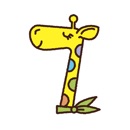
開発:Seven Card Service Co.,Ltd.
掲載時の価格:無料
Ver:iOS 1.0.3